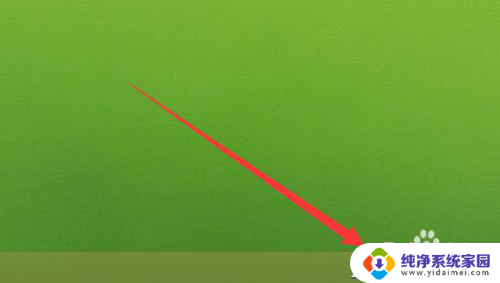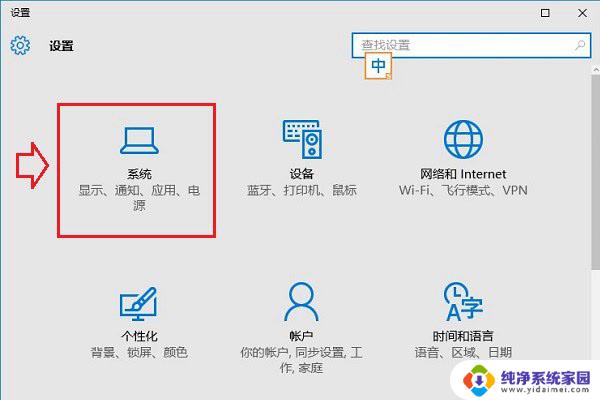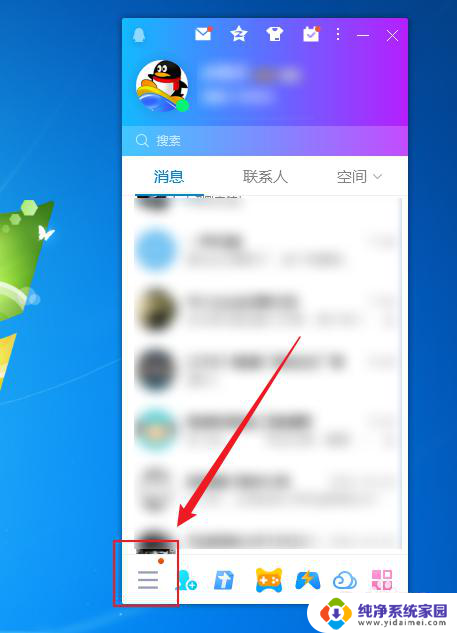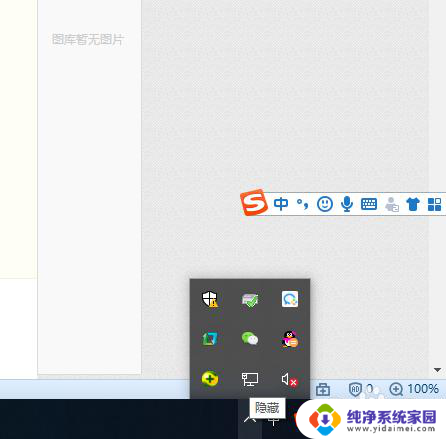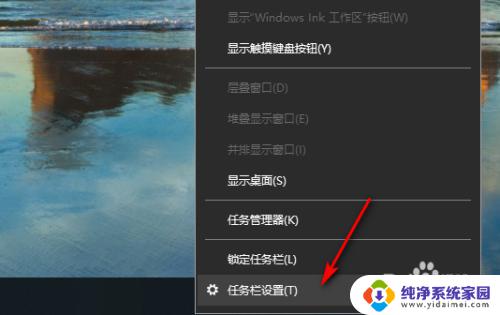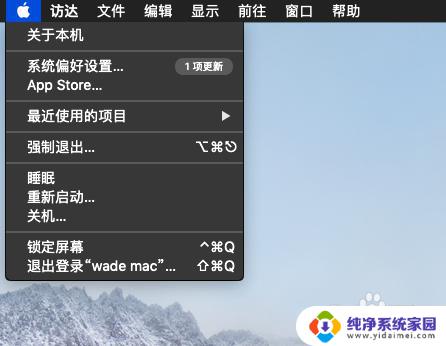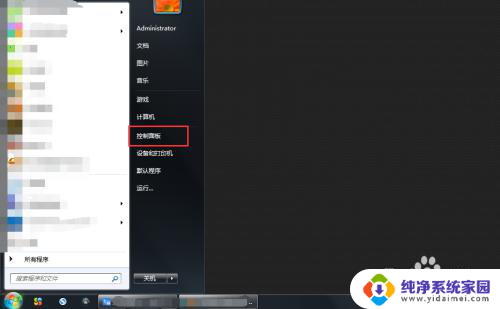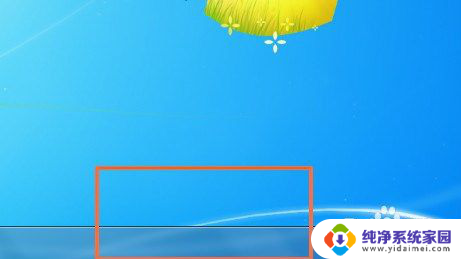任务栏小图标怎么隐藏 Windows任务栏中的小图标如何隐藏
更新时间:2023-10-07 14:42:58作者:jiang
任务栏小图标怎么隐藏,Windows任务栏中的小图标可能会让你感到分散注意力或者烦躁不安,幸运的是微软已经在Windows 10中增加了一个选项来隐藏这些小图标。接下来我们将会介绍如何在Windows 任务栏中隐藏小图标。
方法如下:
1.首先,鼠标右键点击任务栏空白处,在弹出菜单中选择“属性”。
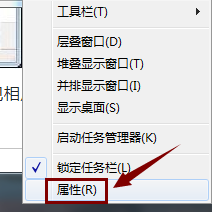
2.然后,打开属性窗口后。将选项卡切换至“任务栏”,然后点击通知区域下方的“自定义”。
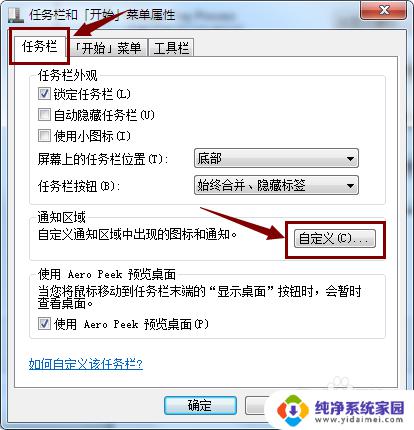
3.可以看到每一个图标所对应的行为,去掉“始终在任务栏上显示所以图标和通知”前面的勾。就可以通过点击相应图标右侧对应的行为下拉列表框选择图标的显示条件,当我们选择“隐藏图标和通知”时,就无法在任务栏看到该图标了。
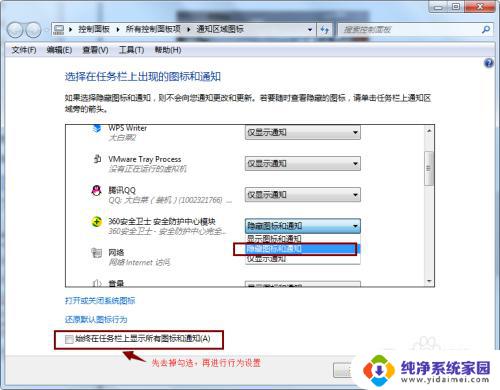
4.至于隐藏的图标可以点击右下角三角形标志的弹出图标,就可以找到已经隐藏的图标了。
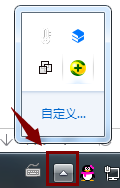
以上就是如何隐藏任务栏小图标的全部内容,如果您不理解,可以根据我的方法进行操作,希望我的方法能帮到您。